E-Mail ist einfach eine der besten Kommunikationsmöglichkeiten im digitalen Zeitalter. Es bietet eine bequeme Korrespondenz zwischen Menschen, sozial und beruflich; Um eine E-Mail lesen zu können, müssen Sie sie jedoch öffnen, unabhängig davon, welchen E-Mail-Client Sie verwenden.
Es ist wichtig, dass Sie zuerst ein Konto bei einem E-Mail-Anbieter geöffnet haben. Wenn Sie noch kein Konto erstellt haben, finden Sie hier weitere Informationen zum Erstellen eines E-Mail-Kontos.
Methode eins von vier:
Öffnen einer E-Mail auf Ihrem Computer
-
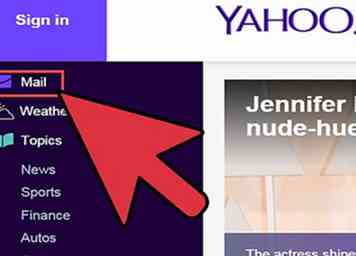 1 Gehen Sie auf die Website Ihres E-Mail-Anbieters.
1 Gehen Sie auf die Website Ihres E-Mail-Anbieters. -
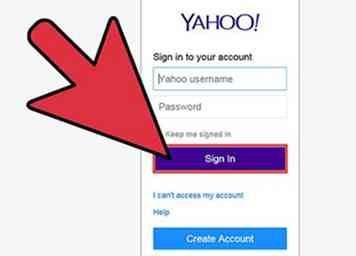 2 Melden Sie sich bei Ihrem E-Mail-Konto an.
2 Melden Sie sich bei Ihrem E-Mail-Konto an. -
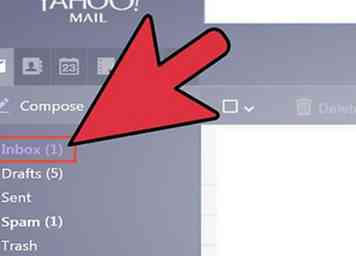 3 Klicken Sie auf "Posteingang"."Eine Liste der aktuellen E-Mails wird auf einem Teil des Bildschirms angezeigt. Am häufigsten wird ein Absender- und Betreff-Titel angezeigt, der angibt, wer die E-Mail gesendet hat und was die E-Mail betrifft.
3 Klicken Sie auf "Posteingang"."Eine Liste der aktuellen E-Mails wird auf einem Teil des Bildschirms angezeigt. Am häufigsten wird ein Absender- und Betreff-Titel angezeigt, der angibt, wer die E-Mail gesendet hat und was die E-Mail betrifft. -
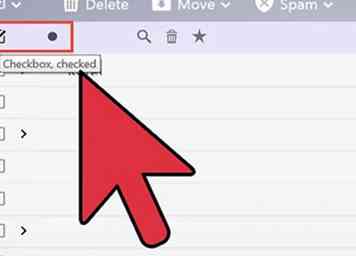 4 Klicken Sie auf eine Ihrer E-Mails. Ihre E-Mail wird entweder auf dem gesamten Bildschirm oder auf einem Teil des Bildschirms geöffnet, damit Sie sie lesen können. Wenn Ihre E-Mail den gesamten Bildschirm abdeckt, wird höchstwahrscheinlich eine "Zurück" -Schaltfläche oder ein Pfeil nach links angezeigt, der Sie zum vorherigen Bildschirm führt. Wenn Sie darauf klicken, gelangen Sie zurück zu Ihrer E-Mail-Liste (Ihrem "Posteingang"), wo Sie eine weitere E-Mail öffnen können.
4 Klicken Sie auf eine Ihrer E-Mails. Ihre E-Mail wird entweder auf dem gesamten Bildschirm oder auf einem Teil des Bildschirms geöffnet, damit Sie sie lesen können. Wenn Ihre E-Mail den gesamten Bildschirm abdeckt, wird höchstwahrscheinlich eine "Zurück" -Schaltfläche oder ein Pfeil nach links angezeigt, der Sie zum vorherigen Bildschirm führt. Wenn Sie darauf klicken, gelangen Sie zurück zu Ihrer E-Mail-Liste (Ihrem "Posteingang"), wo Sie eine weitere E-Mail öffnen können. - Unter der Schaltfläche "Posteingang" befinden sich normalerweise andere Arten von Ordnern. So könnten Sie beispielsweise auf den Ordner "Gesendete Nachrichten" klicken und dann auf die angezeigten E-Mails klicken, um E-Mails zu öffnen, die Sie an andere gesendet haben. Ein Ordner "Entwürfe" bezieht sich auf E-Mails, die Sie mit dem Schreiben begonnen, aber noch nicht gesendet haben. Abhängig von Ihrem E-Mail-Anbieter können Sie auch andere Ordner mit E-Mails haben.
Methode zwei von vier:
Verwenden von iOS
-
 1 Öffnen Sie "Einstellungen" und klicken Sie auf "Mail, Kontakte, Kalender."
1 Öffnen Sie "Einstellungen" und klicken Sie auf "Mail, Kontakte, Kalender." -
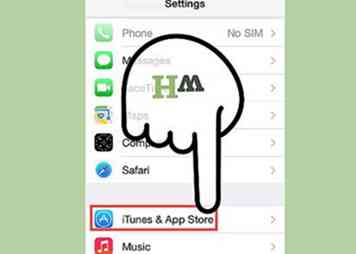 2 Tippe auf "Konto hinzufügen"."Zu den enthaltenen Mail-Optionen gehören" iCloud "," Exchange "," Google "," Yahoo "," AOL "und" Outlook ". Wenn Ihr E-Mail-Konto einer dieser E-Mail-Konten ist, klicken Sie auf den entsprechenden E-Mail-Account. Wenn Ihr E-Mail-Konto keine dieser Konten enthält, klicken Sie auf "Andere" und dann auf "Konto hinzufügen".
2 Tippe auf "Konto hinzufügen"."Zu den enthaltenen Mail-Optionen gehören" iCloud "," Exchange "," Google "," Yahoo "," AOL "und" Outlook ". Wenn Ihr E-Mail-Konto einer dieser E-Mail-Konten ist, klicken Sie auf den entsprechenden E-Mail-Account. Wenn Ihr E-Mail-Konto keine dieser Konten enthält, klicken Sie auf "Andere" und dann auf "Konto hinzufügen". -
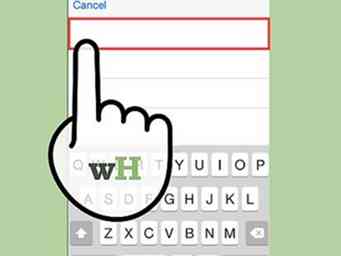 3 Gib deinen Namen ein. Dies wird in jeder E-Mail angezeigt, die Sie versenden. Wenn Sie dieses Konto für berufliche Zwecke verwenden, sollten Sie dieses Feld am besten professionell oder konsistent mit anderen Personen halten.
3 Gib deinen Namen ein. Dies wird in jeder E-Mail angezeigt, die Sie versenden. Wenn Sie dieses Konto für berufliche Zwecke verwenden, sollten Sie dieses Feld am besten professionell oder konsistent mit anderen Personen halten. -
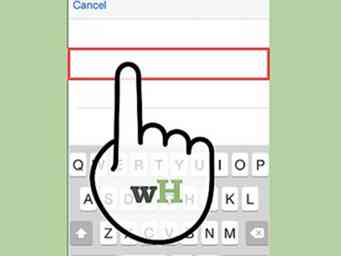 4 Geben sie ihre E-Mailadresse ein. Dies sollte die E-Mail-Adresse sein, die Sie auf Ihrem Telefon lesen möchten.
4 Geben sie ihre E-Mailadresse ein. Dies sollte die E-Mail-Adresse sein, die Sie auf Ihrem Telefon lesen möchten. -
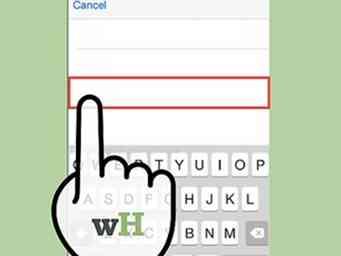 5 Gib dein Passwort ein. Dies ist das Passwort, das mit der E-Mail-Adresse verknüpft ist, die Sie gerade eingegeben haben.
5 Gib dein Passwort ein. Dies ist das Passwort, das mit der E-Mail-Adresse verknüpft ist, die Sie gerade eingegeben haben. -
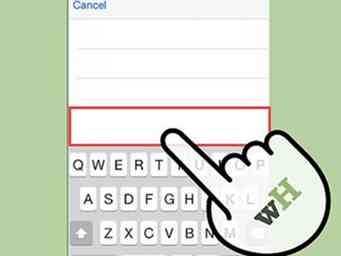 6 Geben Sie eine Beschreibung ein. Die Beschreibung ermöglicht Ihnen einfach zu wissen, auf welche E-Mail Sie zugreifen. Zum Beispiel könnten Sie es "Arbeit" nennen, wenn es ein professionelles Konto ist oder "Google Mail", wenn es Ihr persönliches Google Mail-Konto ist.
6 Geben Sie eine Beschreibung ein. Die Beschreibung ermöglicht Ihnen einfach zu wissen, auf welche E-Mail Sie zugreifen. Zum Beispiel könnten Sie es "Arbeit" nennen, wenn es ein professionelles Konto ist oder "Google Mail", wenn es Ihr persönliches Google Mail-Konto ist. -
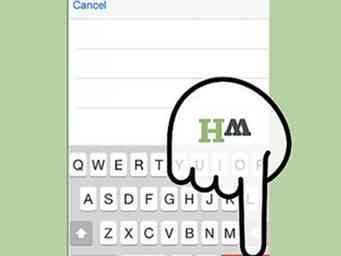 7 Tippe auf "Weiter" in der oberen rechten Ecke des iOS-Geräts. Das Gerät überprüft dann das Konto.
7 Tippe auf "Weiter" in der oberen rechten Ecke des iOS-Geräts. Das Gerät überprüft dann das Konto. -
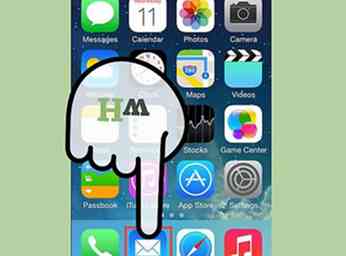 8 Drücken Sie die Home-Taste, um zur Hauptseite zurückzukehren. Tippen Sie auf die Mail-App. Das neue Konto wird mit der von Ihnen gewählten Beschreibung aufgelistet. Tippen Sie auf den Namen.
8 Drücken Sie die Home-Taste, um zur Hauptseite zurückzukehren. Tippen Sie auf die Mail-App. Das neue Konto wird mit der von Ihnen gewählten Beschreibung aufgelistet. Tippen Sie auf den Namen. -
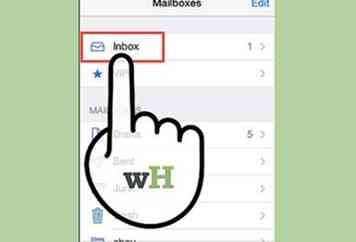 9 Tippen Sie auf einen Namen, der in der angezeigten Liste aufgeführt ist. Sie haben gerade eine E-Mail geöffnet. Um zur Liste der E-Mails zurückzukehren, tippen Sie auf "<Posteingang" in der oberen linken Ecke des Geräts. Jedes Mal, wenn Sie auf einen neuen Absender tippen, öffnen Sie diese E-Mail.
9 Tippen Sie auf einen Namen, der in der angezeigten Liste aufgeführt ist. Sie haben gerade eine E-Mail geöffnet. Um zur Liste der E-Mails zurückzukehren, tippen Sie auf "<Posteingang" in der oberen linken Ecke des Geräts. Jedes Mal, wenn Sie auf einen neuen Absender tippen, öffnen Sie diese E-Mail.
Methode drei von vier:
Verwenden von Android zum Öffnen von Nicht-Google Mail-E-Mail-Konten
-
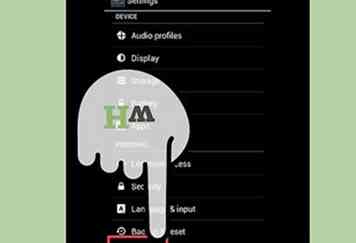 1 Öffnen Sie die Anwendung "E-Mail (oder E-Mail)" und wählen Sie "Ein neues Konto einrichten".”
1 Öffnen Sie die Anwendung "E-Mail (oder E-Mail)" und wählen Sie "Ein neues Konto einrichten".” -
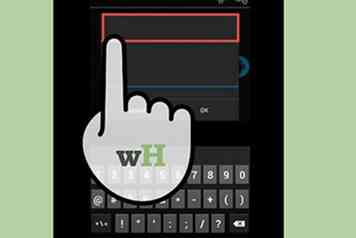 2 Geben Sie die E-Mail-Adresse ein, auf die Sie zugreifen möchten, und das zugehörige Passwort. Klicken Sie auf "Weiter". Das Telefon versucht, Ihre E-Mail-Einstellungen zu bestätigen. Wenn Sie einen gemeinsamen E-Mail-Typ wie Yahoo oder Outlook haben, sollten Ihre Einstellungen relativ schnell verifiziert werden.
2 Geben Sie die E-Mail-Adresse ein, auf die Sie zugreifen möchten, und das zugehörige Passwort. Klicken Sie auf "Weiter". Das Telefon versucht, Ihre E-Mail-Einstellungen zu bestätigen. Wenn Sie einen gemeinsamen E-Mail-Typ wie Yahoo oder Outlook haben, sollten Ihre Einstellungen relativ schnell verifiziert werden. - Wenn das Telefon Ihre Kontoeinstellungen nicht finden kann, werden Ihnen einige erweiterte Optionen angeboten. Sie würden zuerst einen Kontotyp aus IMAP, POP3 oder Exchange auswählen. Exchange wird normalerweise für Geschäftskonten verwendet, während IMAP und POP3 häufiger für allgemeine Konten verwendet werden. IMAP wird häufiger von E-Mail-Anbietern empfohlen, aber Sie sollten sich an Ihren E-Mail-Anbieter wenden, um seine spezifischen Präferenzen zu erfahren.
- Nachdem Sie Ihren Kontotyp ausgewählt haben, geben Sie die Einstellungen "Eingehende Servereinstellungen" und dann "Einstellungen für den ausgehenden Server" ein. Wenden Sie sich an Ihren speziellen E-Mail-Anbieter, um Ihre spezifischen Servereinstellungen zu finden.
-
 3 Wählen Sie Ihre Optionen für das Konto. Eine Liste mit Optionen wird angezeigt, die Sie nach eigenem Ermessen aktivieren oder deaktivieren können. Klicken Sie auf "Weiter", wenn Sie Ihre Einstellungen ausgewählt haben.
3 Wählen Sie Ihre Optionen für das Konto. Eine Liste mit Optionen wird angezeigt, die Sie nach eigenem Ermessen aktivieren oder deaktivieren können. Klicken Sie auf "Weiter", wenn Sie Ihre Einstellungen ausgewählt haben. - Aktivieren Sie "E-Mail standardmäßig von diesem Konto senden", um dieses E-Mail-Konto als Standard-E-Mail-Adresse festzulegen. Jede E-Mail, die gesendet wird, verwendet diese Adresse.
- Aktivieren Sie "Benachrichtigen, wenn E-Mail ankommt", wenn Sie eine Benachrichtigung für jede E-Mail wünschen. Dies könnte Ihre Akkulaufzeit belasten und eine recht große Menge an Daten belegen, da das Telefon regelmäßig prüft, ob Sie eine neue E-Mail-Adresse haben. Sie können auch auf die obere Leiste oberhalb dieser Optionen klicken, um die Häufigkeit zu ändern, mit der das Telefon nach neuen E-Mails sucht.
- Aktivieren Sie "E-Mail von diesem Konto synchronisieren", um Ihre E-Mails automatisch zu synchronisieren. Dies ermöglicht Ihnen, Daten zu sichern.
- Aktivieren Sie "Anhänge automatisch herunterladen, wenn Sie mit dem WLAN verbunden sind", um Anhänge automatisch herunterzuladen, wenn Sie eine E-Mail mit einem Anhang öffnen. Dies ist normalerweise nützlich, es sei denn, Sie befinden sich in einer extrem langsamen WiFi-Verbindung oder öffnen vertrauliches Material über öffentliche und weniger sichere Netzwerke.
-
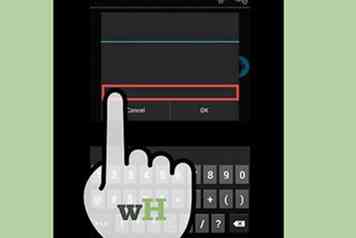 4 Geben Sie einen aussagekräftigen Namen für das Konto ein. Dies kann alles sein, was Sie möchten, wie "Yahoo Email". Die Eingabe verschiedener Namen ist praktisch, wenn Sie mehrere E-Mail-Konten haben.
4 Geben Sie einen aussagekräftigen Namen für das Konto ein. Dies kann alles sein, was Sie möchten, wie "Yahoo Email". Die Eingabe verschiedener Namen ist praktisch, wenn Sie mehrere E-Mail-Konten haben. -
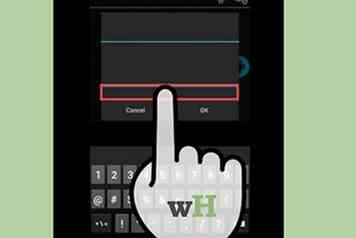 5 Gib deinen Namen ein. Dies wird bei jeder E-Mail angezeigt, die Sie versenden. Daher sollten Sie den Namen professionell beibehalten, wenn es sich um eine geschäftliche E-Mail handelt. Klicken Sie auf "Weiter" und Ihr E-Mail-Konto wird Ihrem Telefon hinzugefügt.
5 Gib deinen Namen ein. Dies wird bei jeder E-Mail angezeigt, die Sie versenden. Daher sollten Sie den Namen professionell beibehalten, wenn es sich um eine geschäftliche E-Mail handelt. Klicken Sie auf "Weiter" und Ihr E-Mail-Konto wird Ihrem Telefon hinzugefügt. -
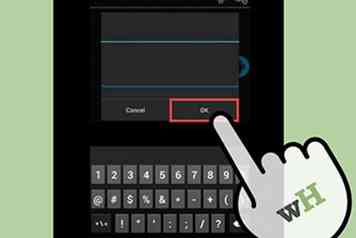 6 Tippen Sie auf Ihr neues Konto in Ihrer Mail App. Tippen Sie dann auf die E-Mail, die Sie lesen möchten. Die E-Mail öffnet sich für Sie zum Lesen. Um zu Ihrer E-Mail-Liste zurückzukehren, klicken Sie auf den Zurück-Pfeil unten.
6 Tippen Sie auf Ihr neues Konto in Ihrer Mail App. Tippen Sie dann auf die E-Mail, die Sie lesen möchten. Die E-Mail öffnet sich für Sie zum Lesen. Um zu Ihrer E-Mail-Liste zurückzukehren, klicken Sie auf den Zurück-Pfeil unten.
Methode vier von vier:
Verwenden von Android zum Öffnen von Google Mail
-
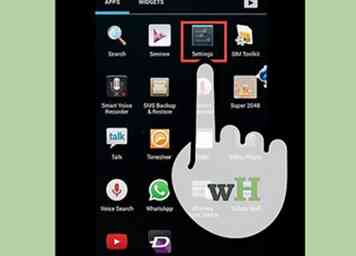 1 Öffnen Sie "Einstellungen" und scrollen Sie nach unten zu "Konten"."Tippen Sie auf" Konto hinzufügen ".
1 Öffnen Sie "Einstellungen" und scrollen Sie nach unten zu "Konten"."Tippen Sie auf" Konto hinzufügen ". - Da es sich bei Android um ein Google-Produkt handelt, verwendet es eine bestimmte Google Mail-App und nicht die E-Mail-App.
-
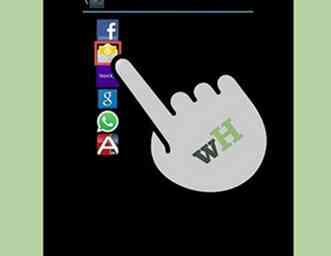 2 Tippe auf "Google".Tippen Sie dann auf "Vorhanden".
2 Tippe auf "Google".Tippen Sie dann auf "Vorhanden". -
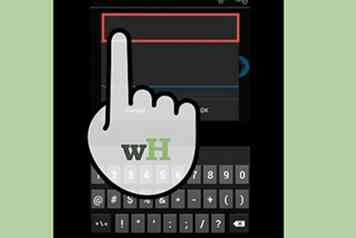 3 Geben Sie Ihre Google E-Mail-Adresse und Ihr Passwort ein. Tippen Sie auf "OK", um den Nutzungsbedingungen und Datenschutzrichtlinien zuzustimmen. Sie werden in Ihrem Konto angemeldet.
3 Geben Sie Ihre Google E-Mail-Adresse und Ihr Passwort ein. Tippen Sie auf "OK", um den Nutzungsbedingungen und Datenschutzrichtlinien zuzustimmen. Sie werden in Ihrem Konto angemeldet. - Sie werden möglicherweise aufgefordert, Google+ oder Google Play beizutreten. Aktivieren oder deaktivieren Sie einfach die Optionen, an denen Sie teilnehmen möchten.
-
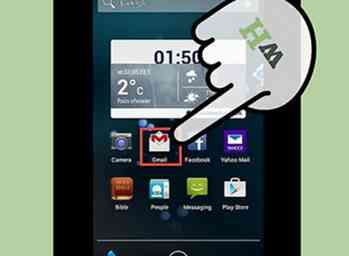 4 Tippen Sie auf eine E-Mail, um sie zu öffnen und zu lesen. Sie können zu Ihrer E-Mail-Liste zurückkehren, indem Sie auf den Zurück-Pfeil in der unteren Leiste tippen.
4 Tippen Sie auf eine E-Mail, um sie zu öffnen und zu lesen. Sie können zu Ihrer E-Mail-Liste zurückkehren, indem Sie auf den Zurück-Pfeil in der unteren Leiste tippen.
Facebook
Twitter
Google+
 Minotauromaquia
Minotauromaquia
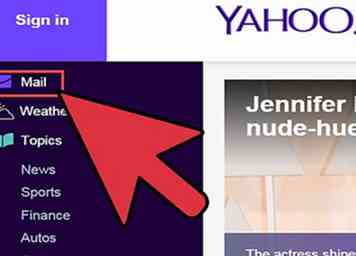 1 Gehen Sie auf die Website Ihres E-Mail-Anbieters.
1 Gehen Sie auf die Website Ihres E-Mail-Anbieters. 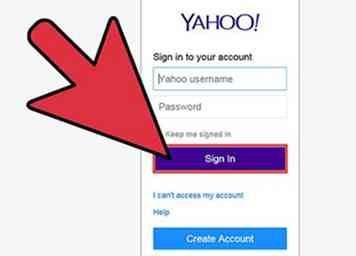 2 Melden Sie sich bei Ihrem E-Mail-Konto an.
2 Melden Sie sich bei Ihrem E-Mail-Konto an. 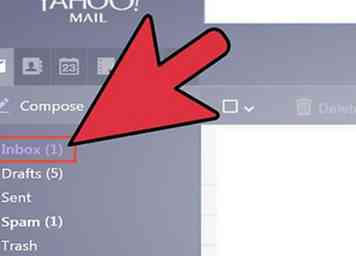 3 Klicken Sie auf "Posteingang"."Eine Liste der aktuellen E-Mails wird auf einem Teil des Bildschirms angezeigt. Am häufigsten wird ein Absender- und Betreff-Titel angezeigt, der angibt, wer die E-Mail gesendet hat und was die E-Mail betrifft.
3 Klicken Sie auf "Posteingang"."Eine Liste der aktuellen E-Mails wird auf einem Teil des Bildschirms angezeigt. Am häufigsten wird ein Absender- und Betreff-Titel angezeigt, der angibt, wer die E-Mail gesendet hat und was die E-Mail betrifft. 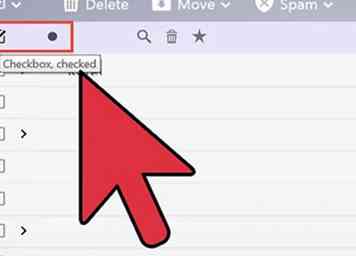 4 Klicken Sie auf eine Ihrer E-Mails. Ihre E-Mail wird entweder auf dem gesamten Bildschirm oder auf einem Teil des Bildschirms geöffnet, damit Sie sie lesen können. Wenn Ihre E-Mail den gesamten Bildschirm abdeckt, wird höchstwahrscheinlich eine "Zurück" -Schaltfläche oder ein Pfeil nach links angezeigt, der Sie zum vorherigen Bildschirm führt. Wenn Sie darauf klicken, gelangen Sie zurück zu Ihrer E-Mail-Liste (Ihrem "Posteingang"), wo Sie eine weitere E-Mail öffnen können.
4 Klicken Sie auf eine Ihrer E-Mails. Ihre E-Mail wird entweder auf dem gesamten Bildschirm oder auf einem Teil des Bildschirms geöffnet, damit Sie sie lesen können. Wenn Ihre E-Mail den gesamten Bildschirm abdeckt, wird höchstwahrscheinlich eine "Zurück" -Schaltfläche oder ein Pfeil nach links angezeigt, der Sie zum vorherigen Bildschirm führt. Wenn Sie darauf klicken, gelangen Sie zurück zu Ihrer E-Mail-Liste (Ihrem "Posteingang"), wo Sie eine weitere E-Mail öffnen können.  1 Öffnen Sie "Einstellungen" und klicken Sie auf "Mail, Kontakte, Kalender."
1 Öffnen Sie "Einstellungen" und klicken Sie auf "Mail, Kontakte, Kalender." 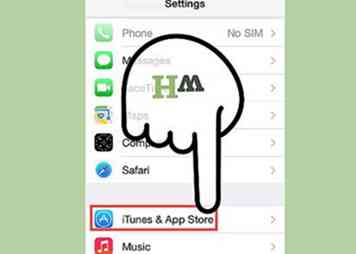 2 Tippe auf "Konto hinzufügen"."Zu den enthaltenen Mail-Optionen gehören" iCloud "," Exchange "," Google "," Yahoo "," AOL "und" Outlook ". Wenn Ihr E-Mail-Konto einer dieser E-Mail-Konten ist, klicken Sie auf den entsprechenden E-Mail-Account. Wenn Ihr E-Mail-Konto keine dieser Konten enthält, klicken Sie auf "Andere" und dann auf "Konto hinzufügen".
2 Tippe auf "Konto hinzufügen"."Zu den enthaltenen Mail-Optionen gehören" iCloud "," Exchange "," Google "," Yahoo "," AOL "und" Outlook ". Wenn Ihr E-Mail-Konto einer dieser E-Mail-Konten ist, klicken Sie auf den entsprechenden E-Mail-Account. Wenn Ihr E-Mail-Konto keine dieser Konten enthält, klicken Sie auf "Andere" und dann auf "Konto hinzufügen". 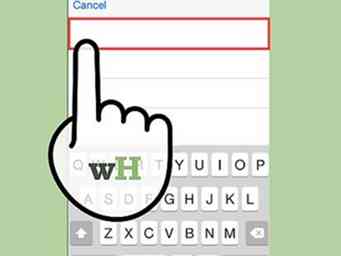 3 Gib deinen Namen ein. Dies wird in jeder E-Mail angezeigt, die Sie versenden. Wenn Sie dieses Konto für berufliche Zwecke verwenden, sollten Sie dieses Feld am besten professionell oder konsistent mit anderen Personen halten.
3 Gib deinen Namen ein. Dies wird in jeder E-Mail angezeigt, die Sie versenden. Wenn Sie dieses Konto für berufliche Zwecke verwenden, sollten Sie dieses Feld am besten professionell oder konsistent mit anderen Personen halten. 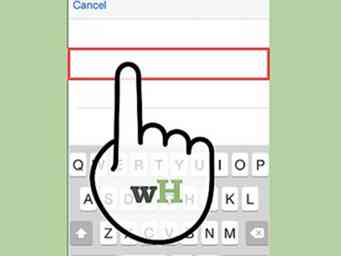 4 Geben sie ihre E-Mailadresse ein. Dies sollte die E-Mail-Adresse sein, die Sie auf Ihrem Telefon lesen möchten.
4 Geben sie ihre E-Mailadresse ein. Dies sollte die E-Mail-Adresse sein, die Sie auf Ihrem Telefon lesen möchten. 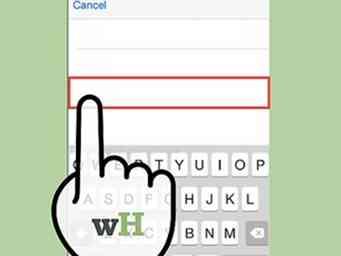 5 Gib dein Passwort ein. Dies ist das Passwort, das mit der E-Mail-Adresse verknüpft ist, die Sie gerade eingegeben haben.
5 Gib dein Passwort ein. Dies ist das Passwort, das mit der E-Mail-Adresse verknüpft ist, die Sie gerade eingegeben haben. 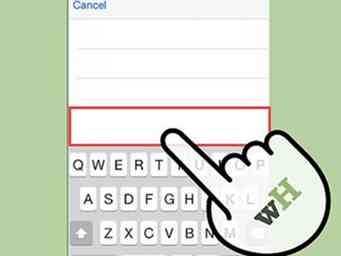 6 Geben Sie eine Beschreibung ein. Die Beschreibung ermöglicht Ihnen einfach zu wissen, auf welche E-Mail Sie zugreifen. Zum Beispiel könnten Sie es "Arbeit" nennen, wenn es ein professionelles Konto ist oder "Google Mail", wenn es Ihr persönliches Google Mail-Konto ist.
6 Geben Sie eine Beschreibung ein. Die Beschreibung ermöglicht Ihnen einfach zu wissen, auf welche E-Mail Sie zugreifen. Zum Beispiel könnten Sie es "Arbeit" nennen, wenn es ein professionelles Konto ist oder "Google Mail", wenn es Ihr persönliches Google Mail-Konto ist. 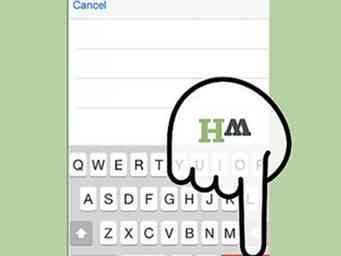 7 Tippe auf "Weiter" in der oberen rechten Ecke des iOS-Geräts. Das Gerät überprüft dann das Konto.
7 Tippe auf "Weiter" in der oberen rechten Ecke des iOS-Geräts. Das Gerät überprüft dann das Konto. 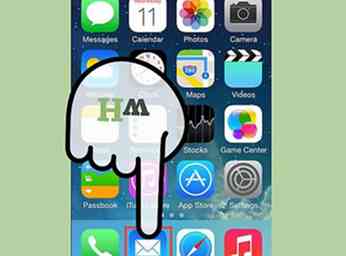 8 Drücken Sie die Home-Taste, um zur Hauptseite zurückzukehren. Tippen Sie auf die Mail-App. Das neue Konto wird mit der von Ihnen gewählten Beschreibung aufgelistet. Tippen Sie auf den Namen.
8 Drücken Sie die Home-Taste, um zur Hauptseite zurückzukehren. Tippen Sie auf die Mail-App. Das neue Konto wird mit der von Ihnen gewählten Beschreibung aufgelistet. Tippen Sie auf den Namen. 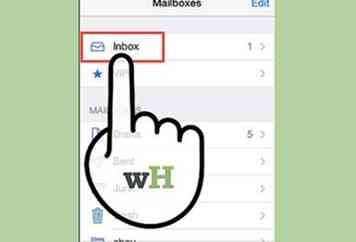 9 Tippen Sie auf einen Namen, der in der angezeigten Liste aufgeführt ist. Sie haben gerade eine E-Mail geöffnet. Um zur Liste der E-Mails zurückzukehren, tippen Sie auf "<Posteingang" in der oberen linken Ecke des Geräts. Jedes Mal, wenn Sie auf einen neuen Absender tippen, öffnen Sie diese E-Mail.
9 Tippen Sie auf einen Namen, der in der angezeigten Liste aufgeführt ist. Sie haben gerade eine E-Mail geöffnet. Um zur Liste der E-Mails zurückzukehren, tippen Sie auf "<Posteingang" in der oberen linken Ecke des Geräts. Jedes Mal, wenn Sie auf einen neuen Absender tippen, öffnen Sie diese E-Mail. 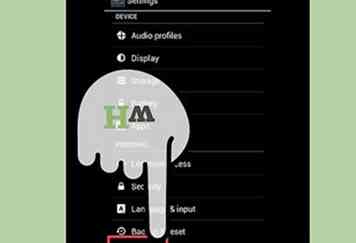 1 Öffnen Sie die Anwendung "E-Mail (oder E-Mail)" und wählen Sie "Ein neues Konto einrichten".”
1 Öffnen Sie die Anwendung "E-Mail (oder E-Mail)" und wählen Sie "Ein neues Konto einrichten".” 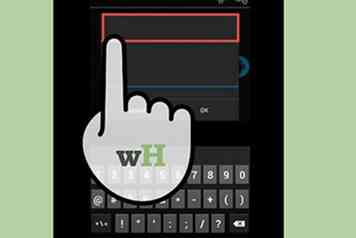 2 Geben Sie die E-Mail-Adresse ein, auf die Sie zugreifen möchten, und das zugehörige Passwort. Klicken Sie auf "Weiter". Das Telefon versucht, Ihre E-Mail-Einstellungen zu bestätigen. Wenn Sie einen gemeinsamen E-Mail-Typ wie Yahoo oder Outlook haben, sollten Ihre Einstellungen relativ schnell verifiziert werden.
2 Geben Sie die E-Mail-Adresse ein, auf die Sie zugreifen möchten, und das zugehörige Passwort. Klicken Sie auf "Weiter". Das Telefon versucht, Ihre E-Mail-Einstellungen zu bestätigen. Wenn Sie einen gemeinsamen E-Mail-Typ wie Yahoo oder Outlook haben, sollten Ihre Einstellungen relativ schnell verifiziert werden.  3 Wählen Sie Ihre Optionen für das Konto. Eine Liste mit Optionen wird angezeigt, die Sie nach eigenem Ermessen aktivieren oder deaktivieren können. Klicken Sie auf "Weiter", wenn Sie Ihre Einstellungen ausgewählt haben.
3 Wählen Sie Ihre Optionen für das Konto. Eine Liste mit Optionen wird angezeigt, die Sie nach eigenem Ermessen aktivieren oder deaktivieren können. Klicken Sie auf "Weiter", wenn Sie Ihre Einstellungen ausgewählt haben. 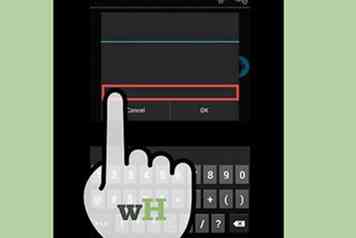 4 Geben Sie einen aussagekräftigen Namen für das Konto ein. Dies kann alles sein, was Sie möchten, wie "Yahoo Email". Die Eingabe verschiedener Namen ist praktisch, wenn Sie mehrere E-Mail-Konten haben.
4 Geben Sie einen aussagekräftigen Namen für das Konto ein. Dies kann alles sein, was Sie möchten, wie "Yahoo Email". Die Eingabe verschiedener Namen ist praktisch, wenn Sie mehrere E-Mail-Konten haben. 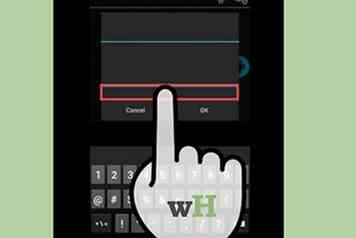 5 Gib deinen Namen ein. Dies wird bei jeder E-Mail angezeigt, die Sie versenden. Daher sollten Sie den Namen professionell beibehalten, wenn es sich um eine geschäftliche E-Mail handelt. Klicken Sie auf "Weiter" und Ihr E-Mail-Konto wird Ihrem Telefon hinzugefügt.
5 Gib deinen Namen ein. Dies wird bei jeder E-Mail angezeigt, die Sie versenden. Daher sollten Sie den Namen professionell beibehalten, wenn es sich um eine geschäftliche E-Mail handelt. Klicken Sie auf "Weiter" und Ihr E-Mail-Konto wird Ihrem Telefon hinzugefügt. 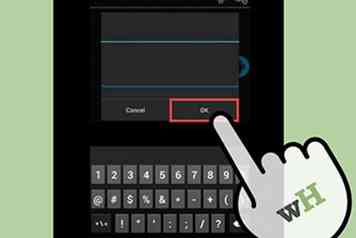 6 Tippen Sie auf Ihr neues Konto in Ihrer Mail App. Tippen Sie dann auf die E-Mail, die Sie lesen möchten. Die E-Mail öffnet sich für Sie zum Lesen. Um zu Ihrer E-Mail-Liste zurückzukehren, klicken Sie auf den Zurück-Pfeil unten.
6 Tippen Sie auf Ihr neues Konto in Ihrer Mail App. Tippen Sie dann auf die E-Mail, die Sie lesen möchten. Die E-Mail öffnet sich für Sie zum Lesen. Um zu Ihrer E-Mail-Liste zurückzukehren, klicken Sie auf den Zurück-Pfeil unten. 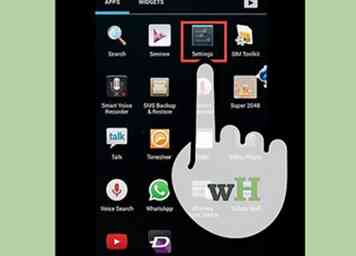 1 Öffnen Sie "Einstellungen" und scrollen Sie nach unten zu "Konten"."Tippen Sie auf" Konto hinzufügen ".
1 Öffnen Sie "Einstellungen" und scrollen Sie nach unten zu "Konten"."Tippen Sie auf" Konto hinzufügen ". 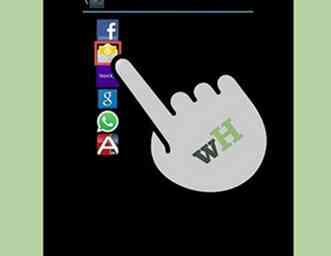 2 Tippe auf "Google".Tippen Sie dann auf "Vorhanden".
2 Tippe auf "Google".Tippen Sie dann auf "Vorhanden". 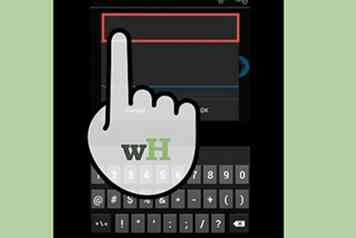 3 Geben Sie Ihre Google E-Mail-Adresse und Ihr Passwort ein. Tippen Sie auf "OK", um den Nutzungsbedingungen und Datenschutzrichtlinien zuzustimmen. Sie werden in Ihrem Konto angemeldet.
3 Geben Sie Ihre Google E-Mail-Adresse und Ihr Passwort ein. Tippen Sie auf "OK", um den Nutzungsbedingungen und Datenschutzrichtlinien zuzustimmen. Sie werden in Ihrem Konto angemeldet. 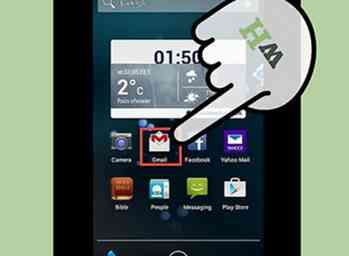 4 Tippen Sie auf eine E-Mail, um sie zu öffnen und zu lesen. Sie können zu Ihrer E-Mail-Liste zurückkehren, indem Sie auf den Zurück-Pfeil in der unteren Leiste tippen.
4 Tippen Sie auf eine E-Mail, um sie zu öffnen und zu lesen. Sie können zu Ihrer E-Mail-Liste zurückkehren, indem Sie auf den Zurück-Pfeil in der unteren Leiste tippen.